BIOS设置、硬盘分区、系统安装、备份全程图解
最全电脑bios设置图解

最全电脑bios设置图解最全电脑bios设置图解很多人都不知道怎么去设置台式电脑BIOS,别急,今天我就来告诉大家这个棘手的问题,以下是怎么设置台式电脑BIOS的方法,如果感兴趣的话,就赶快跟我一起来看看吧,希望可以成功帮助到你解决这个问题。
top1:进入BIOS菜单开机时,按F2,进入BIOS菜单。
首先看到的是计算机信息菜单栏,包括计算机型号、BIOS版本,以及CPU、内存、硬盘、光驱等主要硬件信息。
相关信息如下图。
top2:出现硬件组态设置下图是硬件组态设置。
主要包括:时间、日期设置,无线网卡、硬盘接口模式、显卡、电耗提示音、因特尔虚拟化技术等设置。
相关详细设置如下图(图中把AHCI写成ACHI了,特此更正)。
top3:调整方法下图是启动项设置。
系统默认的设置是USB KEY,这就是为什么在插上U 盘等移动介质时,计算机无法启动的原因所在。
常用的启动项只有几种,一是硬盘启,二是光驱启动,三是U盘量产启动,四是U盘软启动。
可以对这些启动项进行相应的调整。
调整方法:把光标移动到所需要调整的项,按数字键后面的“一”键,即可向下移动该选项。
top4:开机按F2top5:设置超级用户密码下图是安全设置,包括超级用户密码和普通用户密码设置,以及启动设置与硬盘密码设置。
相关设置如下图所解。
一般来说,只需设置管超级用户密码就行了。
如果硬盘中保存有重要信息,也可以设置硬盘密码。
bios怎么设置bios怎么设置?电脑在安装操作系统之前,需要对bios进行相关的设置,以便系统安装工作顺序进行。
接下来,本文将为大家分享bios设置图解教程,有需要了解的朋友赶紧看看吧。
top1:标准BIOS设置在BIOS设置主页面中,通过方向键选中Standard CMOS Features选项,按Enter键进入BIOS的标准设置页面。
BIOS设置之前,有必要知道一些控制键位功能,如下表所示。
BIOS的标准设置项中可对计算机日期、时间、软驱、光驱等方面的信息进行设置。
BIOS设置及硬盘分区步骤

BIOS设置及硬盘分区步骤BIOS(基本输入/输出系统)是计算机硬件系统启动时的固件,它负责初始化和检测硬件设备,并为计算机的操作系统提供底层支持。
在BIOS设置中,可以对系统进行硬件配置和性能优化,而硬盘分区则是将物理硬盘划分为逻辑驱动器以提高数据管理效率。
本文将详细介绍BIOS 设置和硬盘分区的步骤。
一、BIOS设置步骤:以下是BIOS设置的一般步骤,可能因不同厂商和型号的计算机而有所不同,但基本原理和操作相似。
1. 开机并按下启动键:启动计算机后,通常会在屏幕上看到一个提示,告诉您应该按哪个键进入BIOS设置。
通常是按下ESC键、F1键、F2键、Del键或其他特定键。
2.进入BIOS设置:按下所需的启动键后,屏幕上将显示进入BIOS设置的选项。
按下指定的键进入BIOS设置页面。
注意:这个过程通常只会持续几秒钟,如果你错过了,你需要重新启动计算机并再次尝试。
3.导航到相关设置:使用键盘上的箭头键和页面上提供的指示,导航到想要更改的特定设置。
这些设置包括日期、时间、启动顺序、硬盘配置等等。
4.更改设置:一旦导航到相关设置,使用键盘上的箭头键将光标移动到需要更改的项目上,并使用相关的键盘按键对其进行更改。
具体的按键取决于计算机的制造商,通常会在页面上提供相关的指示。
例如,使用箭头键选择启动设备,按"+"或"-"键改变优先级。
5.保存并退出:完成所有需要更改的设置后,导航到“保存并退出”选项,并按下相关按键进行保存。
系统将重新启动,并将新的设置应用于计算机。
二、硬盘分区步骤:硬盘分区可以将一个物理硬盘划分为一个或多个逻辑驱动器,从而使数据管理更加灵活有效。
以下是硬盘分区的一般步骤。
1. 打开磁盘管理工具:在Windows操作系统中,可以通过“控制面板”或“此电脑”选项卡中的“管理”来打开“磁盘管理工具”。
2.选择要分区的硬盘:在磁盘管理工具中,会显示计算机上所有连接的硬盘。
重装系统步骤和详细教程
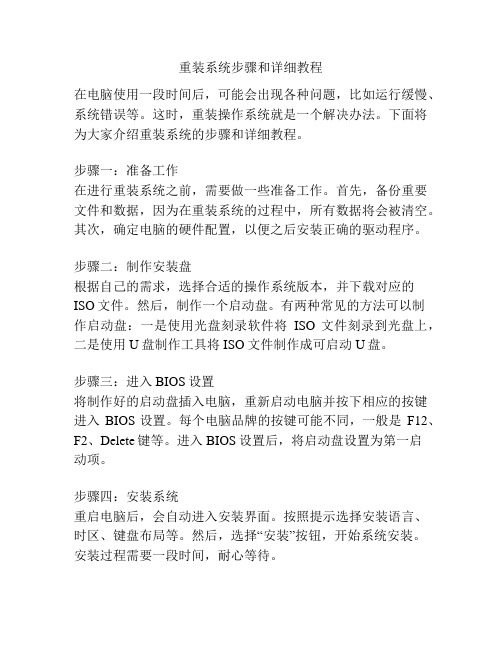
重装系统步骤和详细教程在电脑使用一段时间后,可能会出现各种问题,比如运行缓慢、系统错误等。
这时,重装操作系统就是一个解决办法。
下面将为大家介绍重装系统的步骤和详细教程。
步骤一:准备工作在进行重装系统之前,需要做一些准备工作。
首先,备份重要文件和数据,因为在重装系统的过程中,所有数据将会被清空。
其次,确定电脑的硬件配置,以便之后安装正确的驱动程序。
步骤二:制作安装盘根据自己的需求,选择合适的操作系统版本,并下载对应的ISO文件。
然后,制作一个启动盘。
有两种常见的方法可以制作启动盘:一是使用光盘刻录软件将ISO文件刻录到光盘上,二是使用U盘制作工具将ISO文件制作成可启动U盘。
步骤三:进入BIOS设置将制作好的启动盘插入电脑,重新启动电脑并按下相应的按键进入BIOS设置。
每个电脑品牌的按键可能不同,一般是F12、F2、Delete键等。
进入BIOS设置后,将启动盘设置为第一启动项。
步骤四:安装系统重启电脑后,会自动进入安装界面。
按照提示选择安装语言、时区、键盘布局等。
然后,选择“安装”按钮,开始系统安装。
安装过程需要一段时间,耐心等待。
步骤五:设置用户名和密码在安装完成后,电脑会自动重启并显示欢迎界面。
这时,需要设置用户名和密码,并进行一些系统设置,如隐私设置、安全设置等。
根据提示进行操作即可。
步骤六:安装驱动程序安装好系统后,需要安装相应的驱动程序,以使硬件正常工作。
可以通过设备管理器查看硬件设备的情况,并下载相应的驱动程序进行安装。
步骤七:更新系统和安装软件安装驱动程序后,可以通过Windows Update功能更新系统补丁和驱动程序,以确保系统的安全性和稳定性。
此外,还可以根据自己的需求,安装一些常用软件和工具,如浏览器、办公软件等。
步骤八:恢复数据和个人设置在重装系统的过程中,之前备份的重要文件和数据都已经丢失。
此时,可以将备份的文件复制回原来的位置,并在设置中恢复个人设置,如桌面背景、壁纸、浏览器书签等。
各种主板bios设置图解教程

各种主板bios设置图解教程u盘启动中最关键的一步——“设置U盘启动”,本教程仅以特定型号的电脑为例进行演示,鉴于各种电脑不同BIOS设置U盘启动各有差异,所以如果下面的演示不能适用于你的电脑,建议到“百度“或”谷歌“搜索一下你的电脑或者与你的电脑类似的BIOS是如何设置的。
接下来是小编为大家收集的各种主板bios设置图解教程,欢迎大家阅读:各种主板bios设置图解教程总的来讲,设置电脑从U盘启动有两种方法:第一种是进入BIOS后设置U盘为第一启动项。
第二种是利用某些电脑现成的启动项按键来选择U盘启动。
从目前来看,主板BIOS主要有两大品牌,AWARD与AMI,部分朋友可能会看到AWARD-PHOENIX的BIOS,实际上这也是AWARD的程序,因为PHOENIX早已经被AWARD收购。
在一些服务器或工作站电脑上,我们经常会看到AWARD-PHOENIX的BIOS程序。
区分一款主板到底采用的是AWARD的BIOS还是AMI的BIOS 有很多种方法,当然最准确的就是看BIOS界面里的相关字段。
不过对于菜鸟来说,有一种更简单的方法来区分:BIOS程序界面为蓝底白字的,一般都是AWARD的BIOS程序,而BIOS程序界面为灰底蓝字的,一般都是AMI的BIOS程序!以下为大家分情况讲述:方法一:利用按键选择U盘启动:一般的品牌机,例如联想电脑,无论台式机还或笔记本电脑,选择启动项的热键都是F12,开机进入第一界面时按“F12”键会出现启动项选择界面,从中我们可以选择电脑从什么介质启动,一般可供选择的有光驱、硬盘、网络、可移动磁盘(U盘)。
如果对英文不是很了解无法确定各个选项代表什么,可以通过一个单词来快速选择U盘启动,也就是在出现的启动项列表里找到一项带“USB”字样的就可以了。
除联想电脑以外,其余品牌机或者部分组装机也有按热键选择启动项的功能,简单列举几种:惠普笔记本:F9;戴尔:F12;部分组装机:F8,大体而言也就这么几种按键。
了解电脑的BIOS配置文件备份和恢复方法

了解电脑的BIOS配置文件备份和恢复方法电脑的BIOS(Basic Input/Output System)配置文件是与计算机硬件交互的重要组成部分,其中保存了系统设置、启动顺序、硬件信息等关键数据。
为了保护这些数据,及时备份和恢复BIOS配置文件是非常重要的。
本文将介绍电脑BIOS配置文件备份和恢复的方法。
一、备份BIOS配置文件为了确保系统的稳定性和数据安全,备份BIOS配置文件是至关重要的一步。
备份文件可以在系统故障或者需要恢复到之前的状态时使用。
下面是备份BIOS配置文件的方法:1. 使用BIOS界面备份大多数电脑主板在启动时会显示一个键盘快捷键进入BIOS设置界面,常见的快捷键包括DEL、F2、F10等。
具体的快捷键取决于你的电脑品牌和型号。
进入BIOS界面后,使用键盘导航定位到“Save & Exit”或者类似的选项,然后选择“Save Changes and Reset”进行保存。
此时,BIOS配置文件将会自动备份到电脑的存储设备中。
2. 使用BIOS工具备份一些电脑品牌提供了专门的BIOS工具,例如HP的HP System Software Manager、Dell的Dell Client Configuration Toolkit等。
这些工具可以帮助你备份和管理BIOS配置文件。
你只需要下载安装相应的工具,按照指示进行操作即可完成备份。
3. 使用第三方软件备份此外,还有许多第三方软件可用于备份BIOS配置文件。
例如,Universal BIOS Backup Toolkit是一款备份和还原BIOS数据的常用软件。
你只需要下载并安装该软件,按照指示进行操作,即可轻松完成备份。
二、恢复BIOS配置文件当系统出现问题或者需要恢复到之前的状态时,恢复BIOS配置文件是必不可少的一步。
下面是恢复BIOS配置文件的方法:1. 使用BIOS界面恢复进入BIOS界面,选择“Load Defaults”或者类似的选项,然后选择“Save Changes and Reset”进行保存。
(完整版)电脑各种BIOS设置最全面图解教程
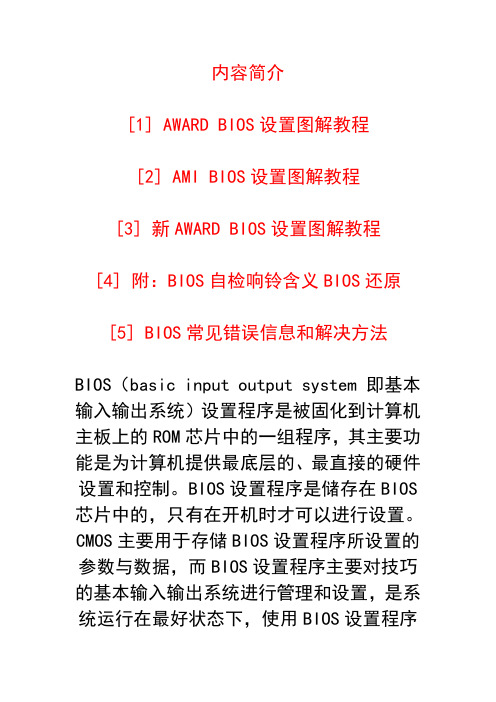
内容简介[1] AWARD BIOS设置图解教程[2] AMI BIOS设置图解教程[3] 新AWARD BIOS设置图解教程[4] 附:BIOS自检响铃含义BIOS还原[5] BIOS常见错误信息和解决方法BIOS(basic input output system 即基本输入输出系统)设置程序是被固化到计算机主板上的ROM芯片中的一组程序,其主要功能是为计算机提供最底层的、最直接的硬件设置和控制。
BIOS设置程序是储存在BIOS 芯片中的,只有在开机时才可以进行设置。
CMOS主要用于存储BIOS设置程序所设置的参数与数据,而BIOS设置程序主要对技巧的基本输入输出系统进行管理和设置,是系统运行在最好状态下,使用BIOS设置程序还可以排除系统故障或者诊断系统问题。
在我们计算机上使用的BIOS程序根据制造厂商的不同分为:AWARD BIOS程序、AMI BIOS 程序、PHOENIX BIOS程序以及其它的免跳线BIOS程序和品牌机特有的BIOS程序,如IBM等等。
目前主板BIOS有三大类型,即AWARD AMI 和PHOENIX三种。
不过,PHOENIX已经合并了AWARD,因此在台式机主板方面,其虽然标有AWARD-PHOENIX,其实际还是AWARD的BIOS的. Phoenix BIOS 多用于高档的586原装品牌机和笔记本电脑上,其画面简洁,便于操作。
[1] AWARD BIOS设置图解教程一、进入AWARD BIOS设置和基本选项开启计算机或重新启动计算机后,在屏幕显示“Waiting……”时,按下“Del”键就可以进入CMOS的设置界面(图 1)。
要注意的是,如果按得太晚,计算机将会启动系统,这时只有重新启动计算机了。
大家可在开机后立刻按住Delete键直到进入CMOS。
进入后,你可以用方向键移动光标选择CMOS 设置界面上的选项,然后按Enter进入副选单,用ESC键来返回父菜单,用PAGE UP和PAGE DOWN键来选择具体选项,F10键保留并退出BIOS设置。
SATA硬盘BIOS设置图解
由于各家厂商主板的BIOS不尽相同,但是设置原理都是基本一致的,在此我们以磐正的9NPA+Ultra为例,相信读者都能够根据自己主板BIOS的实际情况参考本文解决问题。
开机,按DEL键进入主板的BIOS设置页面,见下图:BIOS设置页面BIOS设置页面首先,我们进行硬盘的相关设置。
选择Integrated Peripherals进入,这一项中包含有硬盘的相关设置选项,其中有SATA Mode、Secondary Master UDMA、Secondary Slave UDMA、SATA1/2、SATA3/4、RAID Enable等几个选项。
BIOS设置BIOS设置在每个选项中,均有Enabled和Disabled两个选项可供选择,这里我们只要将"SATA1/2"、"SATA3/4"设置为[Enabled],以激活SATA,其它的选项保持不变。
BIOS设置页面另外,如果你的机器机只安装了一块硬盘,不需要组建RAID,那么你把"RAID Enable"选项设置为[Disabled],也就是关闭这项功能。
反之,如果你需要组RAID模式,则需要设置成[Enabled],以便打开项功能。
另外Delay For HDD<Secs>选项中提供了0,1两种模式供大家选择。
完成硬盘的设置后,我们还要对系统的启动顺利进行一下简单的设置。
按ESC键,退出硬盘设置项,选择Aduanced BIOS Features项进入基本的BIOS设置选项,在这一项中,我们可以看到First Boot Device、Second Boot Device、Third Boot Device三个设置项,每项中又包括Removable、Hard Disk、CDROM三个可选项,其中第一个为系统自动寻找可启动磁盘、第二、三项为硬盘启动和光驱启动。
那么我们将First Boot Device 设置为Hard Disk,系统便会默认将硬盘做为第一启动盘。
戴尔电脑DELLbios设置图解
戴尔电脑DELLbios设置图解戴尔电脑DELL bios设置图解当电脑无法检测到硬盘,光盘,软驱,声卡,显卡,或者不小心更改了某些BIOS设置又不知道如何修改的时候,可以按照下面的方法清除NVRAM,恢复BIOS设置为默认值,据说这个设置是DELL工程师的万用法宝o(^-^)o1、开机时按F2键进入BIOS设定2、分别按键盘上的<Caps Lock>, <Scroll Lock>, 以及 <Num Lock>三个键,使键盘上相应的三个指示灯点亮3、同时按下<Alt> + <E> 组合键。
这时系统将会发出“嘀”的一声,表明NVRAM已被清除4、按<Alt> + <F> 组合键,这时系统将会发出“嘀”的一声,表明恢复BIOS出厂设置。
5、按<Alt> + <B> 组合键,将所做的更改保存,重新启动机器。
然后系统会自动检查电脑的IDE设备,屏幕上会出现Automatic IDE Device Configuration...对硬盘光驱找不到又良好的疗效。
下面我们以一台Dimension4600的电脑为例来看Bios的各项设置这是Driver Configuration下面的子界面:其实没有什么好介绍的,无非就是看看硬盘光驱有没有检测到,没有发现的话可以试试上面的BIOS万能**(da fa),其次还可以将所有设备后面的off选项设置为auto,那么重新启动后系统一样会重新检测IDE设备,也会有Automatic IDE Device Configuration...的提示。
Hard Disk Driver Sequence将USB Device 移到第一项即可实现从U盘启动(USB 光驱好像也是可以的)由于没有接USB启动设备所有提示not install这里可以设置硬盘,光驱,软驱的启动顺序。
windows xp sp3安装详细教程
windows xp sp3安装详细教程设置方法:1.启动计算机,并按住DEL键不放,直到出现BIOS设置窗口(通常为蓝色背景,黄色英文字)。
2.选择并进入第二项,“BIOSSETUP”(BIOS设置)。
在里面找到包含BOOT文字的项或组,并找到依次排列的“FIRST”“SECEND”“THIRD”三项,分别代表“第一项启动”“第二项启动”和“第三项启动”。
这里我们按顺序依次设置为“光驱”“软驱”“硬盘”即可。
(如在这一页没有见到这三项E文,通常BOOT右边的选项菜单为“SETUP”,这时按回车进入即可看到了)应该选择“FIRST”敲回车键,在出来的子菜单选择CD-ROM。
再按回车键3.选择好启动方式后,按F10键,出现E文对话框,按“Y”键(可省略),并回车,计算机自动重启,证明更改的设置生效了。
第二步,从光盘安装XP系统在重启之前放入XP安装光盘,在看到屏幕底部出现CD字样的时候,按回车键。
才能实现光启,否则计算机开始读取硬盘,也就是跳过光启从硬盘启动了。
XP系统盘光启之后便是蓝色背景的安装界面,这时系统会自动分析计算机信息,不需要任何操作,直到显示器屏幕变黑一下,随后出现蓝色背景的中文界面。
这时首先出现的是XP系统的协议,按F8键(代表同意此协议),之后可以见到硬盘所有分区的信息列表,并且有中文的操作说明。
选择C盘,按D键删除分区(之前记得先将C盘的有用文件做好备份),C盘的位置变成“未分区”,再在原C盘位置(即“未分区”位置)按C键创建分区,分区大小不需要调整。
之后原C盘位置变成了“新的未使用”字样,按回车键继续。
接下来有可能出现格式化分区选项页面,推荐选择“用FAT32格式化分区(快)”。
按回车键继续。
系统开始格式化C盘,速度很快。
格式化之后是分析硬盘和以前的WINDOWS操作系统,速度同样很快,随后是复制文件,大约需要8到13分钟不等(根据机器的配置决定)。
复制文件完成(100%)后,系统会自动重新启动,这时当再次见到CD-ROM.....的时候,不需要按任何键,让系统从硬盘启动,因为安装文件的一部分已经复制到硬盘里了(注:此时光盘不可以取出)。
使用U盘PE主板bios设置,以及安装系统过程(图解)
前面发过了老毛桃win pe 安装的教程安装完毕后我们把一个GHOS系统文件拷贝到U盘内就可以去装系统了现在很多电脑的主板重启后如果检测到USB启动光驱又没有系统盘的话,会自动从USB 启动所以很多朋友的电脑可能无需设置只需把安装好U盘PE 的U盘插到电脑上重启即可进入U盘PE为了方便亮亮演示了下我自己电脑的主板设置1:开机后按Delete 进入主板设置BOOT 里面选择引导设置可以看到 1 2 3 显示的顺序默认是光驱优先(如果没有系统盘就从第2个也就是USB启动)主板的设置都大同小异的亮亮收集了几种给大家参考1:惠普商用系列笔记本的BIOS点连接查看(图片) /d/file/uploads/allimg/100124/1_100124154506_1.jpg2:ThinkPad系列笔记本的BIOS点连接查看(图片) /d/file/uploads/allimg/100124/1_100124154506_2.jpg3:dell品牌机的bios调整选项点连接查看(图片)/d/file/uploads/allimg/100124/1_100124154506_3.jpg4:最常见的Phoenix-Award的bios选项选择USB-HDD即可点连接查看(图片) /d/file/uploads/allimg/100124/1_100124154506_4.jpg别看到那么多主板的设置就晕。
亮亮开头也说了,现在很多主板都自动检测,根本不用设置现在说下从USB PE 启动后怎么安装系统吧其实之前发过PE安装系统的教程【点此下载视频教程】现在发个图文版1:进入USB PE 后我们手动格式化C盘2:打开U盘里面的GHOST文件(注意PE下盘符可能错乱,比如亮亮的U盘PE下显示D盘)3:全选所有文件点提取4:设置下提取路保存径(当然是提取到被格式化后的C盘)5:提取完毕后重启电脑U盘内的GHOST XP就自动完成安装了这样我们一个以U盘启动的系统安装盘就完成使命了PE下手动提取GHOST 文件来安装系统可以有效避免自动GHOST 的时候A:GHOSTERR.TXT 错误或者硬盘分区表丢失等严重后果,而且操作简单。
- 1、下载文档前请自行甄别文档内容的完整性,平台不提供额外的编辑、内容补充、找答案等附加服务。
- 2、"仅部分预览"的文档,不可在线预览部分如存在完整性等问题,可反馈申请退款(可完整预览的文档不适用该条件!)。
- 3、如文档侵犯您的权益,请联系客服反馈,我们会尽快为您处理(人工客服工作时间:9:00-18:30)。
BIOS设置、硬盘分区、系统安装、备份全程图解它是说“按Delete键进入CMOS设置”,我们在这时候按键盘上的"Delete"键这就是CMOS设置的界面不同的电脑可能有不同界面,但觉的也就是AWARD、AMI、Phoenix等几种。
界面形式虽然不同,但是功能基本一样,所要设置的项目也差不多。
这是AWARD 的CMOS设置画面,是最觉的一种。
其实你只要明白一种CMOS的设置方法,其它是就可以触类旁通了。
它们的下面有很多个参数可以设置,大部分项本来就已经设置了正确的参数值,或者说很多先期对电脑的运行影响不太在,所以一般我们只要注意几个关键项就可以了。
哪几个关键项呢?通常,我在设置CMOS时,只简单地做以下几步:1、设置最佳设定值;2、检测硬件参数;3、设置启动顺序;4、如果有必要可以设置密码;5、保存设置并退出;利用键盘上的四个方向键,可以选定界面上的各个菜单而且在下面的这个区域显示了选定菜单里可以设置哪些参数设置最佳设定值你看,这一项"load Optimized Defaults"是"调入最佳设定值的意思",即在一般情况下的最优化的设置将光标用上下箭头移到这一项,然后回车.屏幕提示“是否载入默认值”如果在这种设置下,你的电脑出现异常现象,可以用另外这项"Load Fail-Safe Defaults"来恢复BIOS默认值,它是最基本的也是最安全的设置。
这种设置下一般不会出现设置问题,但电脑性能有可能得不到最充分的发挥,主要配件的参数我们需要查看一下主要配件的参数,以确定硬盘、光驱、软驱,以及内存等主要硬件是否安装正常,另外有时还需要检测硬盘。
将光标移到第一项"Standard BIOS Features"这项上,回车。
这里列出了BIOS中的一些标准参数设置,比如最上面是日期和时间,我们可以利用“Page Up”“Page Down”键来修改选中的日期和时间参数这里列出了所有的IDE设备什么是IDE设备?IDE设备就是通过数据线连接在主板的IDE口上的硬件设备,比如我们演说的硬盘,光驱通常都是IDE设备。
比如这就是硬盘,“IDE Primary Master”表示硬盘是在第一根IDE线上的主硬盘。
如果想在一根IDE线上接两个硬盘,就必须将其中一个硬盘的跳线设置为Master,即主硬盘,另个硬盘的跳线设置为Slave这台电脑能接四个IDE设备,也就是说最多可以接四个硬盘,当然IDE口上也可以接光驱。
这是光驱,“IDE Secondary Slave"表示光驱是接在第二根IDE线上的从盘.A:这是软驱设置。
你看,这台电脑只有一个1.44M软驱,后面的“3.5in”表示这种软驱使用3.5寸的软盘,当然现在装软驱的也没几个了最下面列出了内存的大小,我们不用管前两项,只需留意一下最后的这项"Total Memory"的大小就可以了,即这台电脑上内存总量,看看是不和你安装到电脑上的内存大小符合其它的参数都是用白的,为什么内存参数是用淡绿色呢?在BIOS设置里,能够修改的参数一般都用白色列出,而不允许修改的参数往往是用淡绿色列出.我们来检测硬盘的具体参数,首先移动光标到硬盘参数栏,回车这里列出了硬盘的具体参数,为了保证数据的正确性,我们按一下“Enter”键,让BIOS再自动检测一遍硬盘。
我们只需留意一下硬盘的容量大小即可,即"Capacity"容量这一项,后面显示是硬盘的容量,其它的参数我们可以不用管。
其实,设置完了硬盘和软驱,电脑就可以正学工作了,但通常,我们还要考虑从A盘启动还是C盘启动的问题。
A盘?C盘?是什么意思而C盘就是硬盘的第一个分区,你可以把“从C盘启动”理解成从硬盘启动你的电脑。
哦,我懂了,“从A盘启动”就是我们常说的用软盘启动吧。
没错。
在BIOS可以设置电脑优先用哪个驱动器启动,比如可以设置电脑先从软驱启动;将光标移动到第二项(BIOS主界面的“Advanced BIOS Features”),回车。
这三项设置决定了电脑使用哪个驱动器启动的优先级。
第一项"First Boot Device"顾名思义,优先级最高,黑夜是软驱,那下面的“second Boot Device”和“Third Boot Device”的优先级应该分别排在第二和第三吧?没错,我们来试着调整一下启动顺序,利用“Page Up”“Page Down”键来更换驱动器瞧,现在变成了"HDD-0",即用第一根IDE 线上的主硬盘来启动,也就是先用硬盘启动。
再将光标移到"Second Boot Device"项上,把这一项变成了“Floppy",即让软驱的优先级排第二。
此时电脑启动情况应该是这样的,首先人人有责舶引导区读取系统信息而使电脑开始工作,这时无论软驱里插没插系统盘,电脑都不予理会,只从C盘启动.如果从C盘启动失败的话,电脑会检查软驱中插没插启动软盘,如果插了的话,电脑就从软盘中读取启动信息,启动电脑。
如果从软驱启动也失败的话,电脑会接着检测光驱插没插启动光盘,如果插了话,电脑就从光盘中读取启动信息,启动电脑。
从软驱或光驱启动有时十分有用,比如硬盘上有了病毒,我们要杀素,或者说要查毒,就要从软驱者光驱启动。
现在许多人都喜欢从光驱启动电脑,来重装系统或杀毒,因为光盘比软盘寿命要长很多。
在杀毒时,我们要保证自己的启动盘一定没有病毒,然后让电脑从A盘或光盘上读取启动信息并启动电脑,这样内存中就没有病毒程序,然后用杀毒程序杀毒.按"Esc"键返回上级画面.在BIOS里能设置密码吗?能啊,你看,这里有两个设置密码的地方,一个是高级用户密码,一个是一般用户密码。
总之是高级用户密码的权限大一些。
它们怎么设置呢?你说得非常正确!而且设置起来很简单,将光标移一密码设置处,回车,输入密码,回车,确认密码,再回车如果想取消已经设置的密码,就在提示输入密码时直接回车即可,电脑提示“密码取消,请按任意键”,按键后密码就取消了一旦设置了密码,就要牢牢地记住。
如果你给电脑设置了开机密码,又把它忘了,你就无法使用电脑了,那时只能对CMOS进行放电操作.硬盘分区一、分区的基本知识新买回来的硬盘相当于一张“白纸”,而为了能够更好地使用它,我们要在“白纸”上划分出若干小块,然后打上格子。
如此一来,用户在“白纸”上写字或作画时,不仅有条有理,而且可以充分利用资源。
1.主分区、扩展分区、逻辑分区一个硬盘的主分区也就是包含操作系统启动所必需的文件和数据的硬盘分区,要在硬盘上安装操作系统,则该硬盘必须得有一个主分区。
扩展分区也就是除主分区外的分区,但它不能直接使用,必须再将它划分为若干个逻辑分区才行。
逻辑分区也就是我们平常在操作系统中所看到的D、E、F 等盘。
2.分区格式“格式化就相当于在白纸上打上格子”,而这分区格式就如同这“格子”的样式,不同的操作系统打“格子”的方式是不一样的,目前Windows所用的分区格式主要有FAT16、FAT32、NTFS,其中几乎所有的操作系统都支持FAT16。
但采用FAT16分区格式的硬盘实际利用效率低,因此如今该分区格式已经很少用了。
FAT32采用32位的文件分配表,使其对磁盘的管理能力大大增强,它是目前使用得最多的分区格式,Win98/Me/2000/XP都支持它。
一般情况下,在分区时,阿King建议大家最好将分区都设置为FAT32的格式,这样可以获得最大的兼容性。
NTFS的优点是安全性和稳定性极其出色。
不过除了WinNT/2000/XP外,其它的操作系统都不能识别该分区格式,因此在DOS、Win9X中是看不到采用该格式的分区的。
3.分区原则不管使用哪种分区软件,我们在给新硬盘上建立分区时都要遵循以下的顺序:建立主分区→建立扩展分区→建立逻辑分区→激活主分区→格式化所有分区硬盘分区软件DM的基本使用对于一个新硬盘来说,首先必须进行的工作就是进行分区,只有这样才能正常使用,同时分区也是为方便我们进行资料的管理。
DOS中的Fdisk是一个很小巧的工具,但是在使用上有些麻烦,特别是在进行大硬盘分区的工作时,速度很慢难以忍受。
虽然还有一些分区软件,但其分区的速度都不尽人意。
DM的出现改变了这一现状,它是一个很小巧的DOS工具,众多的功能完全可以应付硬盘的管理工作,同时它最显著的特点就是分区的速度快。
这个工具出来很久了,也有很多人使用。
但对于新手来说,分区毕竟是存在一定危险的工作,再加上满屏幕的英文还是感觉有点无从下手。
因此鹿鸣特别整理了这篇图解DM的文章,用详尽的图片逐步说明DM的操作。
启动DM,进入DM的目录直接输入“dm”即可进入DM,开始一个说明窗口,按任意键进入主画面。
DM提供了一个自动分区的功能,完全不用人工干预全部由软件自行完成,选择主菜单中的“(E)asy Disk Instalation”即可完成分区工作。
虽然方便,但是这样就不能按照你的意愿进行分区,因此一般情况下不推荐你使用。
此时你可以选择“(A)dvanced Options”进入二级菜单,然后选择“(A)dvanced Disk Installation”进行分区的工作。
接着会显示硬盘的列表,直接回车即可如果你有多个硬盘,回车后会让你选择需要对哪个硬盘进行分区的工作。
然后是分区格式的选择,一般来说我们选择FAT32的分区格式。
接下来是一个确认是否使用FAT32的窗口。
这是一个进行分区大小的选择,DM提供了一些自动的分区方式让你选择,如果你需要按照自己的意愿进行分区,请选择“OPTION (C)Define your own”。
接着就会让你输入分区的大小首先输入的主分区的大小,然后输入其它分区的大小。
这个工作是不断进行的,直到你硬盘所有的容量都被划分。
完成分区数值的设定,会显示最后分区详细的结果。
此时你如果对分区不满意,还可以通过下面一些提示的按键进行调整。
例如“DEL”键删除分区,“N”键建立新的分区。
设定完成后要选择“Save and Continue”保存设置的结果,此时会出现提示窗口,再次确认你的设置,如果确定按“Alt+C”继续,否则按任意键回到主菜单接下来是提示窗口,询问你是否进行快速格式化,除非你的硬盘有问题,建议选择“(Y)ES”。
接着还是一个询问的窗口,询问你分区是否按照默认的簇进行,选择“(Y)ES”。
最后出现是最终确认的窗口,选择确认即可开始分区的工作。
此时DM就开始分区的工作,速度很快,一会儿就可以完成,当然在这个过程中你要保证系统不要断电。
完成分区工作会出现一个提示窗口,不同理会按任意键继续。
